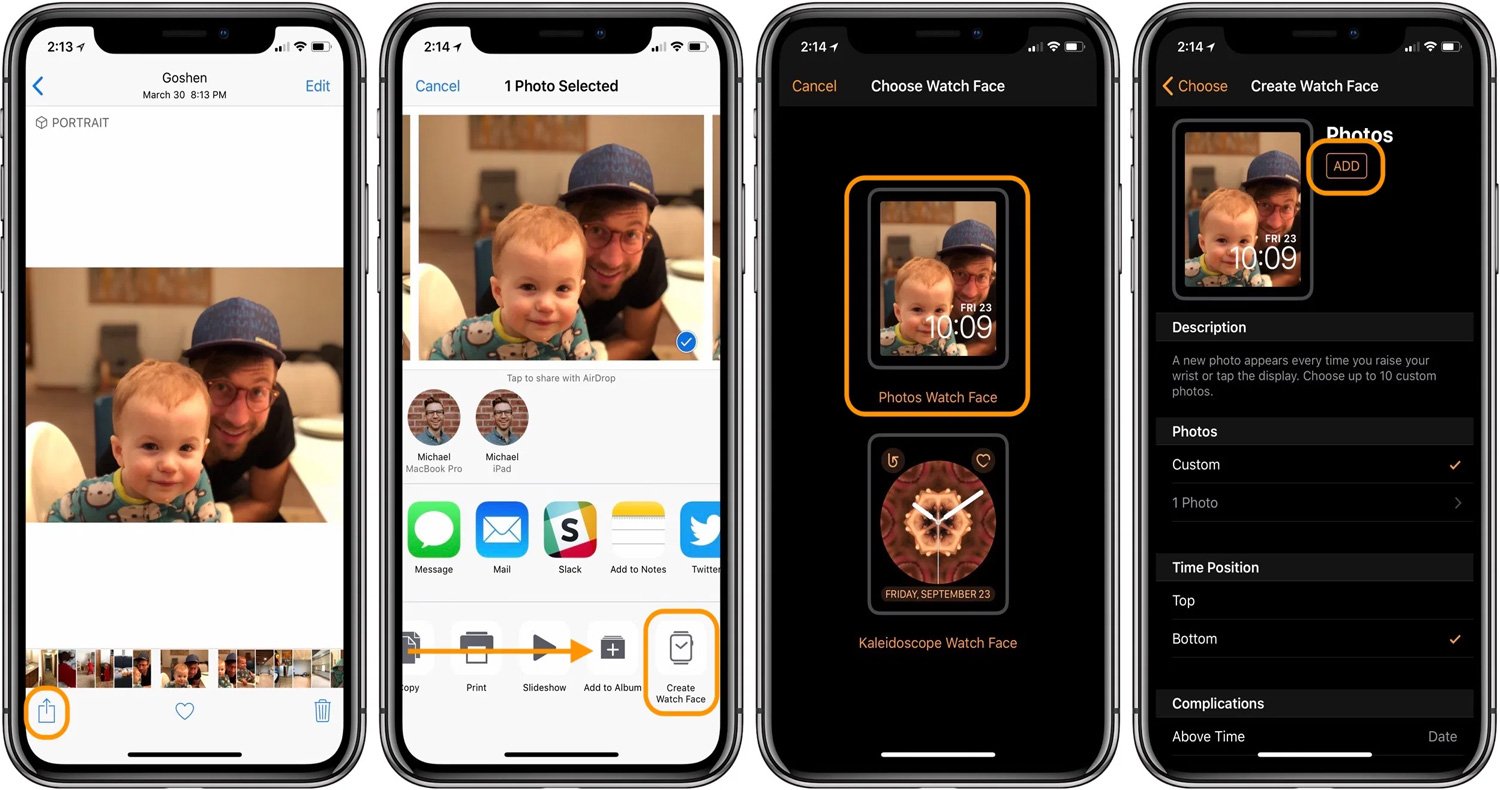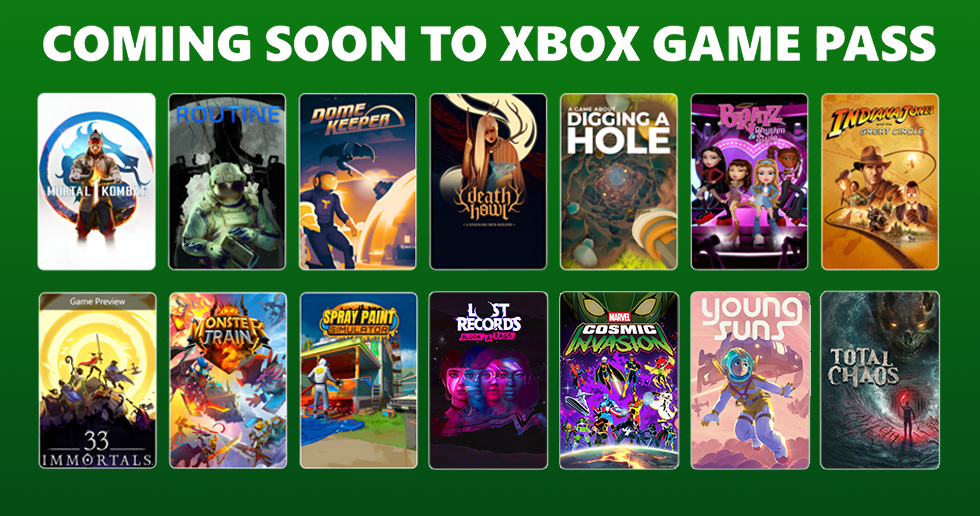یکی از قابلیتهای مفید در اپل واچ ذخیره عکسها و مشاهده سریع آنها است، همچنین تنظیم عکسها به عنوان فیس واچ سفارشی یکی از قابلیتهای این ساعت هوشمند است.
ذخیره عکس در اپل واچ با استفاده از فضای ذخیرهسازی فیزیکی داخلی انجام میشود که حتی در صورت متصل نبودن اپل واچ به آیفون، عکسها قابل مشاهده هستند. گرچه تماشای عکس روی صفحه نمایش کوچک ایدهآل نیست، ولی بسیاری از کاربران تمایل دارند فیس واچ ساعت خود را با تصاویر مورد علاقه شخصیسازی کنند. حتی اگر نتوانید همه عکسهای موجود در آیفون خود را روی اپل واچ منتقل کنید، میتوانید همه آنها را در یک آلبوم همگامسازی کنید.
چگونه میتوان آلبوم عکس را در اپل واچ اضافه و همگامسازی کرد؟
شما میتوانید از طریق اپلیکیشن Watch که از قبل روی آیفون نصب شده برای همگامسازی عکسها در اپل واچ استفاده کنید.
- 1- ابتدا اپلیکیشن Watch را روی آیفون خود نصب کنید.
- 2- به بخش My Watch منقل میشوید که باید با اسکرول به پایین، روی اپلیکیشن Photos ضربه بزنید.
- 3- حالا به گزینههای همگامسازی عکس دسترسی دارید، برای ادامه روی Selected Photo Album کلیک کنید.
- 4- در این مرحله آلبوم عکس مورد علاقه خود را برای ذخیره در اپل واچ انتخاب کنید.
با انجام این مراحل میتوانید آلبوم عکس خاصی را در اپل واچ ذخیره کنید. حالا با باز کردن اپلیکیشن Photos در اپل واچ، تمام عکسهای موجود در این آلبوم همگامسازی شده را میتوانید مشاهده کنید. شما میتوانید عکس مورد علاقه خود را برای ایجاد فیس واچ شخصی ساعت خود انتخاب کنید.
لازم به ذکر است انتقال عکسها در اپل واچ به طور جداگانه همگامسازی نمیشود بلکه باید عکسهای دلخواهتان را بهصورت آلبوم به ساعت خود منتقل کنید.
در صورتی که بخواهید عکسهای ذخیره شده در ساعت خود را حذف کنید باید آن را به None تغییر دهید. همچنین شما میتوانید تعداد محدودی عکس در اپل واچ ذخیره کنید.